Комп'ютерні мережі вриваються в життя людей - як в професійну діяльність, так і в побут - найнесподіванішим і масовим чином. Знання про мережах і навички роботи в них стають необхідними безлічі людей.
Комп'ютерні мережі породили істотно нові технології обробки інформації - мережеві технології. У найпростішому випадку мережеві технології дозволяють спільно використовувати ресурси - накопичувачі великої ємності, які друкують пристрої, доступ в Internet, бази і банки даних. Найбільш сучасні і перспективні підходи до мереж пов'язані з використанням колективного поділу праці при спільній роботі з інформацією - розробці різних документів і проектів, управлінні установою або підприємством і т.д.
Комп'ютерні мережі і мережеві технології обробки інформації стали основою для побудови сучасних інформаційних систем. Комп'ютер нині слід розглядати не як окремий пристрій обробки, а як «вікно» в комп'ютерні мережі, засіб комунікацій з мережевими ресурсами та іншими користувачами мереж.
Глобальні інформаційні мережі - одне з основних досягнень людства в області інформаційних технологій, головна прикмета входження в епоху інформаційного суспільства. Уможливлюючи оперативне спілкування на великих відстанях (в різних країнах і навіть на континентах), глобальні мережі вже змінили для багатьох людей характер і можливості освіти і професійної діяльності. Потенційні можливості глобальних мереж поки використовуються лише в малій мірі, але ця область прикладної інформатики є найдинамічнішою [1].
Мета даної роботи - розповісти про інформаційні технології в економіці, зокрема про електронну пошту. Для досягнення даної мети вирішимо наступні завдання: розповімо про її можливості електронної пошти, способах передачі інформації, програмному забезпеченні, яке використовується для прийому, відправлення і обробки інформації, що передається.
1. Загальні відомості про електронну пошту 1.1 Можливості електронної пошти
Повідомлення, перш ніж потрапити з одного сервера на інший, може проходити ряд проміжних серверів. Поштові сервери обмінюються повідомленнями в автоматичному режимі, причому маршрут руху повідомлення в мережі розраховується спеціальною програмою - маршрутизатором.
можна прочитати буквально: ящик nora в домені krok.net.ua.
Ім'я домену розбивається точками на окремі слова - піддомени. Імена піддоменів слідують зліва направо в порядку зростання рівня ієрархії. Справа, на самому верхньому рівні, знаходиться назва країни: ua - Україна, ru - Росія, fr - Франція, uk - Великобританія, su - код, що зберігся для міст колишнього Радянського Союзу. При розгляді імен доменів в WWW зазначалося, що на верхньому рівні не завжди знаходиться код країни. Можуть зустрічатися піддомени верхнього рівня: com, edu, gov і ін.
Лівіше розташоване ім'я поддомена, уточнюючого положення сервера в домені верхнього рівня, наприклад, піддомени kiev.ua, msk.ru, spb.su, odessa.ua відповідають містам. Ще лівіше може розташовуватися ім'я поддомена організації.
Виходячи з імені домена, можна відновити ім'я поштового сервера провайдера. Зазвичай воно виходить додаванням через крапку слова mail до імені домена, наприклад, mail.stcu.kiev.ua або mail.cargo.relcom.ru.
1.3 Програми електронної пошти
2. Поштова програма Outlook Express 2.1 Запуск програми
Розглянемо роботу з електронною поштою за допомогою програми Outlook Express.
Після запуску Outlook Express почнеться процес з'єднання з комп'ютером провайдера - про це повідомить діалог Віддалене з'єднання. Ви можете підключитися до Інтернету або вибрати автономний режим роботи.
2.2 Вікно Outlook Express
Розмір кожної області вікна можна регулювати. Для цього наведіть курсор миші на межу зони, дочекайтеся, поки він прийме форму подвійної лінії з двосторонньою стрілкою, і перетягніть кордон в потрібне положення.
Список папок можна прибрати клацанням миші по хрестику праворуч від заголовка Папки. При цьому заголовок поточної папки перетворюється в заголовок-кнопку.
2.3 Робочі папки електронної пошти
Всі повідомлення, з якими працює користувач, зберігаються в кількох папках.
Вхідні - в цю папку потрапляють всі вступники повідомлення. Список повідомлень знаходиться в правій частині вікна. У цьому списку зазвичай відображаються поля Від, Тема, Отримано, а також поля особливих відміток (важливість повідомлення, вкладені файли). Повідомлення зберігаються в папці Вхідні до тих пір, поки користувач їх не видалить або не пересунули в іншу папку.
Вихідні - це місце для тимчасового зберігання повідомлень, які користувач відправив, але ще не переслав на поштовий сервер. Повідомлення з цієї папки можуть надсилатися автоматично або надсилатися по команді Надіслати (Отримати).
Дистанційні - в цю папку автоматично переміщаються об'єкти, видалені з інших папок. Ці об'єкти можуть бути відновлені з папки Дистанційні на колишнє місце. Щоб повністю видалити об'єкт, його потрібно видалити з даної папки.
Чернетки - папка, в якій містяться всі незакінчені і невідправлені повідомлення. Користувач може відкрити повідомлення в цій папці, доопрацювати його і потім відправити.
3. Робота з повідомленнями 3.1 Отримання повідомлень
Робота програми Outlook Express після запуску і підключення до Інтернету починається з перевірки надходження пошти. Надалі програма автоматично перевіряє надходження пошти (за замовчуванням кожні 30 хвилин).
Для ручного вилучення листів з сервера натисніть на кнопку Доставити пошту, розташованої на панелі інструментів. При цьому також будуть відправлені всі повідомлення з папки Вихідні. Доставку пошти можна задати і за допомогою меню Сервіс - Доставити пошту.
При появі нових повідомлень в правому нижньому кутку вікна Outlook Express з'являється значок конверта. Можна задати і звукове сповіщення про прихід пошти. Для цього виберіть команду меню Сервіс - Параметри і включіть відповідний прапорець у вкладці Загальні.
3.2 Читання і обробка повідомлень
Повідомлення можна впорядкувати за будь-якого одну - для цього необхідно клацнути по його назві в списку повідомлень. Наприклад, клацання по стовпчику Від призведе до сортування повідомлень по відправникам [3].
Перерахуємо операції, які можна виконати над отриманим листом.
· Збереження в файл.
· Видалення листи в папку Видалені.
· Пошук фрагмента тексту.
· Відомості про лист.
3.3 Відповідь на повідомлення
Якщо ви збираєтеся відповісти на одержаний лист, то простіше за все це зробити в такий спосіб.
• У списку папки Вхідні, перейдіть до на яке хочете відповісти і натисніть кнопку Відповісти на панелі інструментів.
• У вікні редагування в поле Кому вже буде підставлена ім'я одержувача, а в полі Тема - тема повідомлення, на яке готується відповідь.
• Наберіть текст повідомлення, розташувавши його над поштовими реквізитами отриманого повідомлення.
• Натисніть кнопку Надіслати, після чого повідомлення повинно потрапити в папку Вихідні. Вікно редагування буде закрито, і активним стане вікно Outlook Express. У списку папок в позиції Вихідні в дужках з'явиться цифра 1 або будь-яка інша цифра, що відповідає кількості повідомлень, що відправляються.
• Натисніть кнопку Доставити пошту на панелі інструментів. Якщо ви не підключені до Інтернету, з'явиться повідомлення «Ви працюєте в автономному режимі. Хочете підключитися до мережі? »Натисніть кнопку Так, після чого відкриється інформаційне вікно Outlook Express і поверх нього - діалог Віддалене з'єднання.
• Підключіться до Інтернету. Повідомлення буде відправлено на поштовий сервер відразу після підключення.
3.4 Складання нового повідомлення
Зупинимося тепер докладніше на різних способах складання листа. Виконувати цю роботу краще заздалегідь в автономному режимі, щоб не витрачати в Інтернеті оплачуваний час. Схема дій по підготовці повідомлення може бути такою.
· Вставте, якщо це потрібно, вкладені файли. Для цього в меню Вставка виберіть опцію Вкладення файлу або Текст з файлу. Виберіть файл і клацніть по кнопці Вкласти.
3.5 Вкладені файли
Якщо в отриманому повідомленні містить додаткові файли, то в заголовку буде зображена скріпка. У самому повідомленні також буде показана скріпка, по якій можна клацнути, і з'явиться список вкладених файлів із зазначенням їх розмірів. Якщо в цьому списку клацнути по назві файлу, то з'явиться діалог, що містить попередження про відкриття файлу. У цьому діалозі потрібно вказати, що ви маєте намір зробити з файлом: відкрити його або зберегти на диску [5].
Метою даної роботи було розповісти про інформаційні технології в економіці, зокрема про електронну пошту, її можливості, способи передачі інформації, програмному забезпеченні, яке використовується для прийому, відправлення і обробки інформації, що передається.
Проаналізовано можливості електронної пошти. Розглянуто способи прийому, відправлення і обробки різного роду інформації.
Мною були отримані знання по роботі з поштовою програмою Outlook Express (запуск програми, інтерфейс, робочі папки електронної пошти), а також уміння працювати з поштовими повідомленнями (отримання, читання та обробка, відповідь на повідомлення, складання нового повідомлення, вкладені файли).
З цими знаннями відриваються нові можливості застосування інформаційних технологій в економіці.
Це дозволяє раціонально організувати робочий час, тим самим підвищити продуктивність своєї праці.
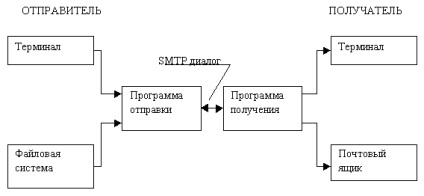
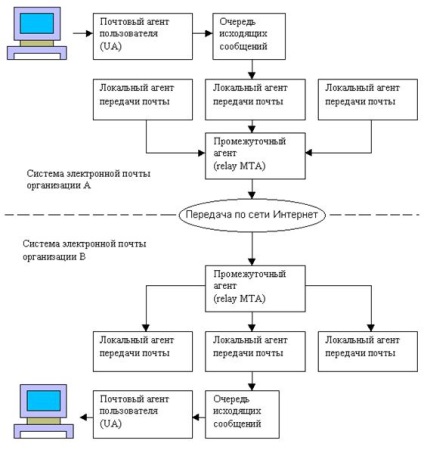
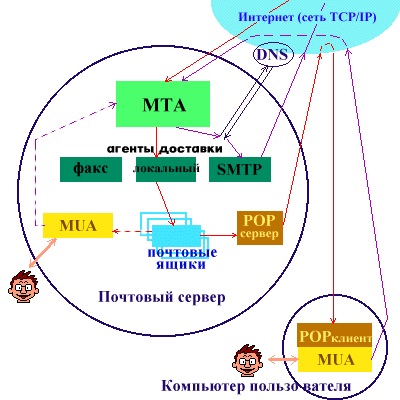
для вас листи з поштового сервера на ваш комп'ютер. Щоб використовувати цей протокол, необхідно, щоб він підтримувався як вашим провайдером, так і вашої поштової програмою. Тепер розглянемо ці протоколи більш докладно. 2.1. Простий протокол передачі пошти (SMTP). Взаємодія в рамках SMTP будується за принципом двостороннього зв'язку, яка встановлюється між відправником і.
звичним мережним інструментом і аж ніяк не збирається здавати своїх позицій навіть з появою нових засобів мережевого спілкування. 2. Стан безпеки при роботі з електронною поштою на даний момент 2.1 Безпека при роботі з електронною поштою 2.1.1 «СПАМ» і боротьба з ним За зручність, доступність і практичну безкоштовність електронної пошти, так само як і за користування іншими «.
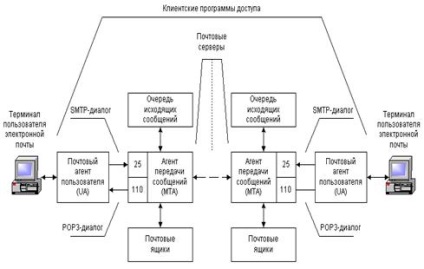
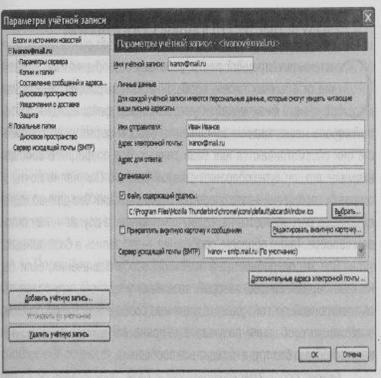
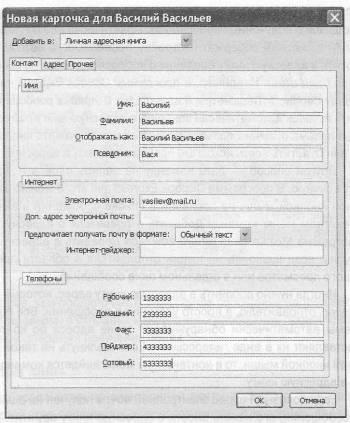
поставтеся до пересилання вкладень. Потенційно будь-яке вкладення може виявитися шкідливою програмою, і безпечність абсолютно недоречна. 2. Технологія функціонування електронної пошти 2.1 Отримання і відправлення повідомлень Системи електронної пошти працюють з повідомленнями. На відміну від звичайних листів, повідомлення не можна розглядати як окремий фізичний об'єкт, наприклад, файл.